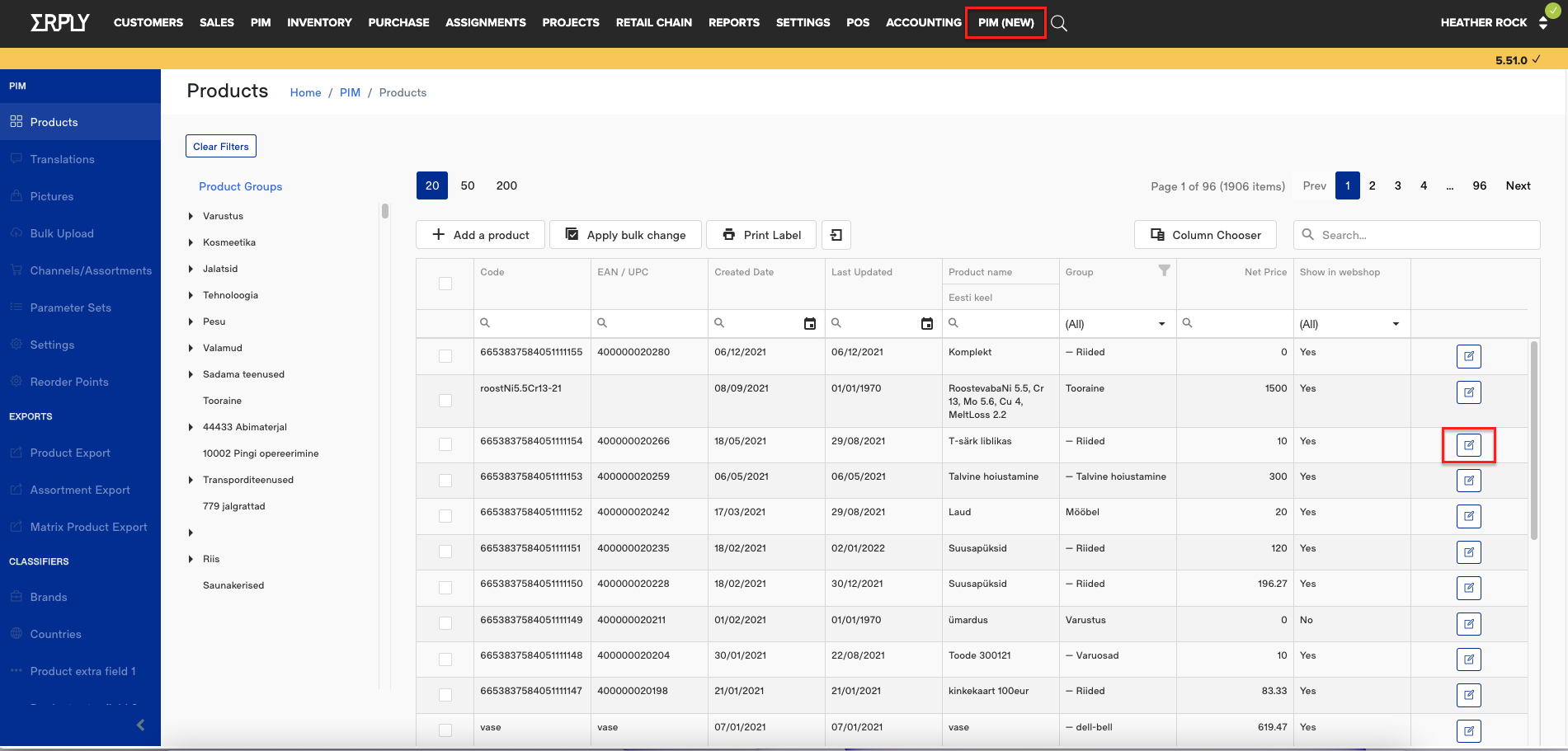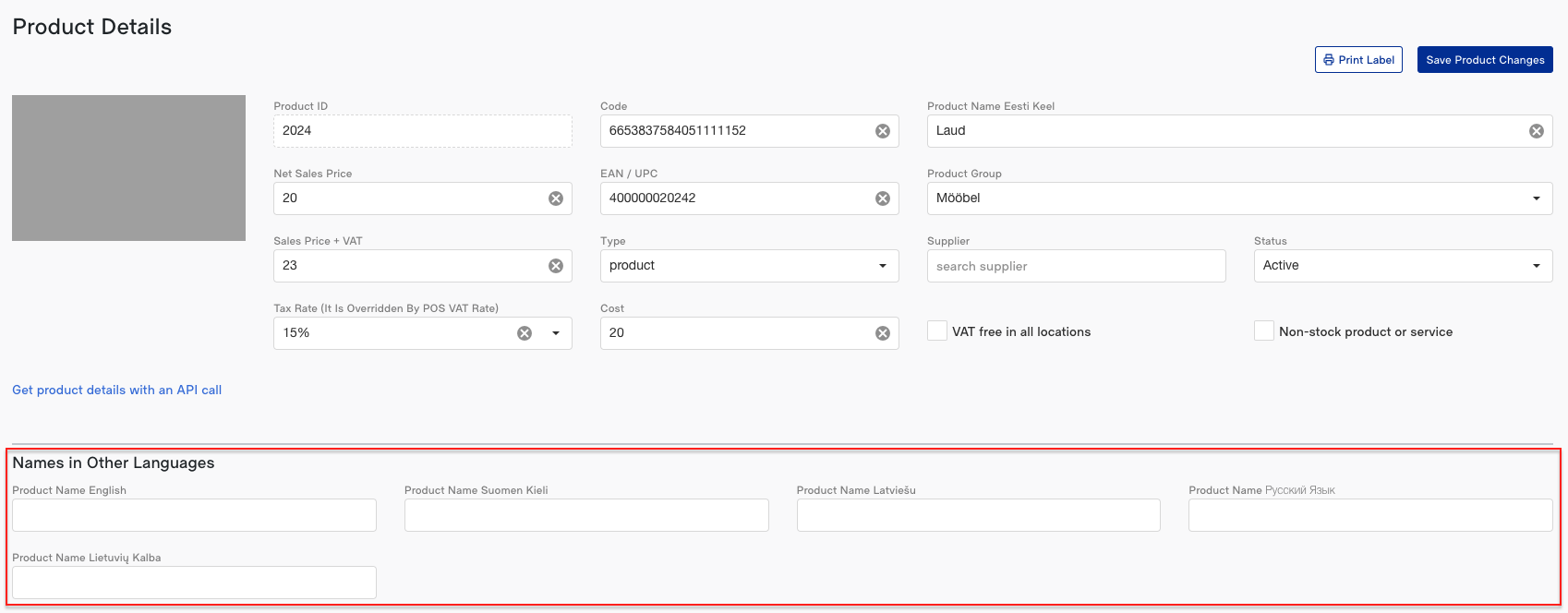Шаблоны счетов в ERPLY Books
В ERPLY Books вы можете настроить шаблоны счетов. Если вы хотите внести изменения в шаблон счета (например, добавить логотип, использовать особый дизайн), свяжитесь с нами по адресу support@erplybooks.com.
Все шаблоны счетов, созданные для вашей компании, отображаются в разделе Настройки -> Начальные данные -> Настройка счета-фактуры.
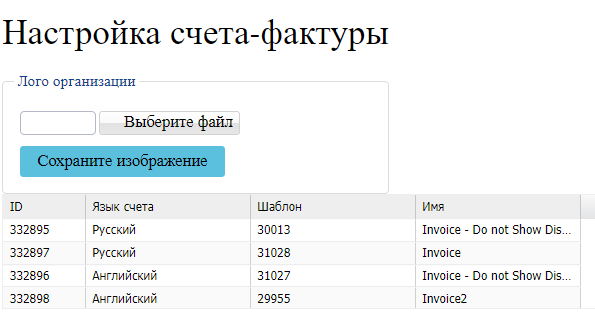
В ERPLY Books вы можете создать PDF-файл счета-фактуры на разных языках. Если вы хотите выставлять счета на другом языке, вы можете добавить новый шаблон. Если нужный язык есть в общем списке языков, он доступен для перевода. В ERPLY Books шаблоны счетов по умолчанию содержат ключи перевода, что позволяет переводить текст счета при выборе правильного шаблона и языка.
Вы можете увидеть все языки, которые используются для перевода, в меню выше:
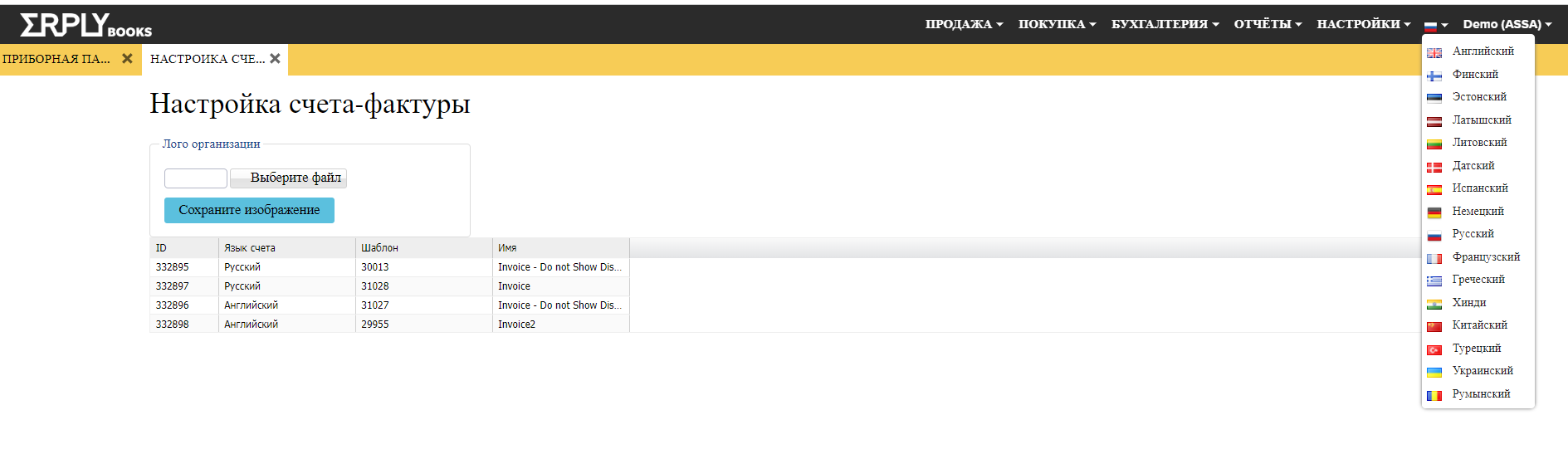
Вы можете добавить новую строку шаблона, сделав активной последнюю строку, а затем двойной клик по строке за табличной частью.
Шаблон – напишите 30013
Язык счета – напишите язык (например, финский)
Имя – напишите название шаблона (например, финский шаблон)
ID – создается автоматически
Теперь нажмите на зеленую кнопку сохранения (в правом нижнем углу) и обновите страницу.
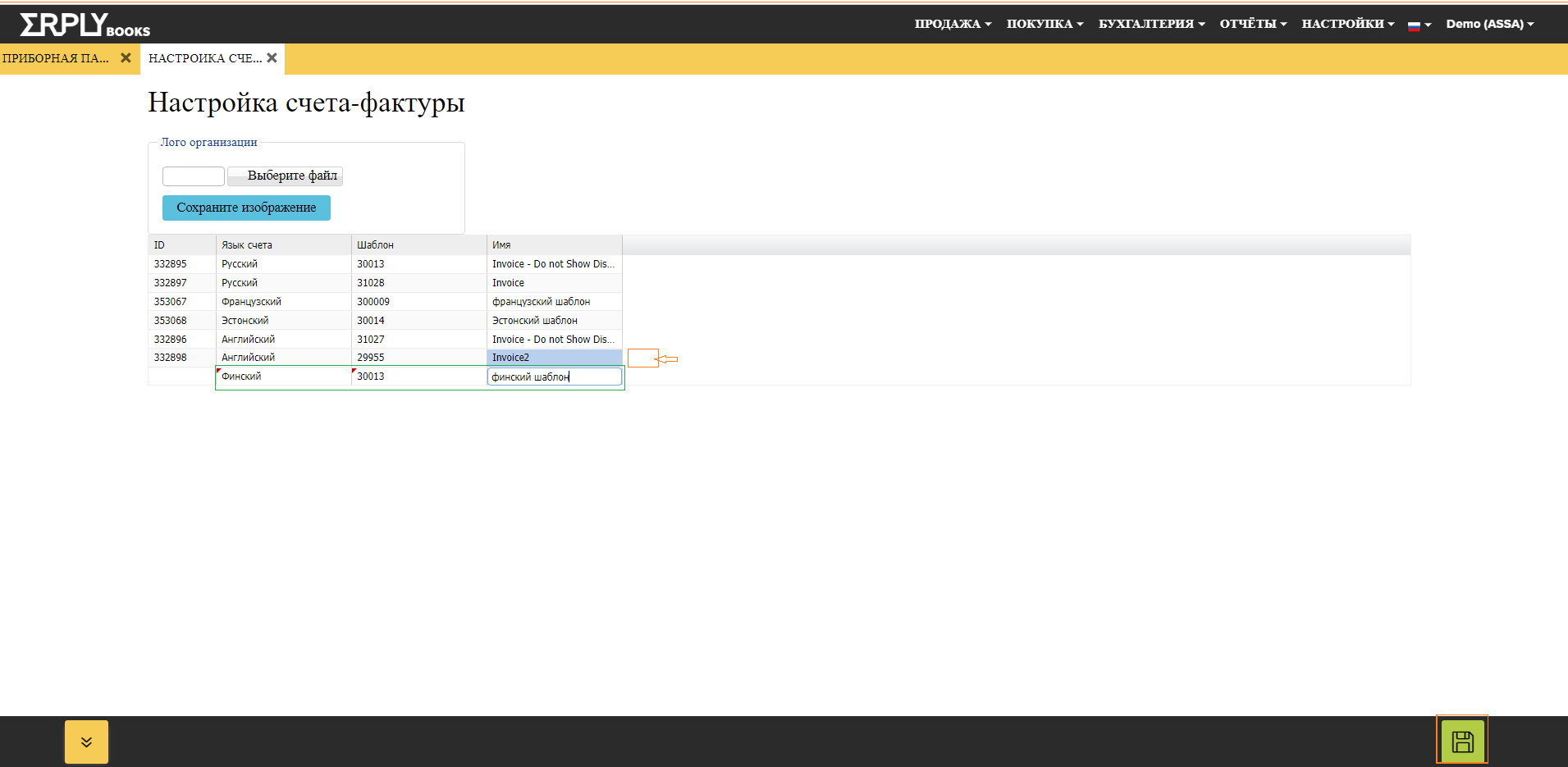
Приступая к созданию нового счета-фактуры, мы видим финский шаблон, который мы только что добавили в поле языка:
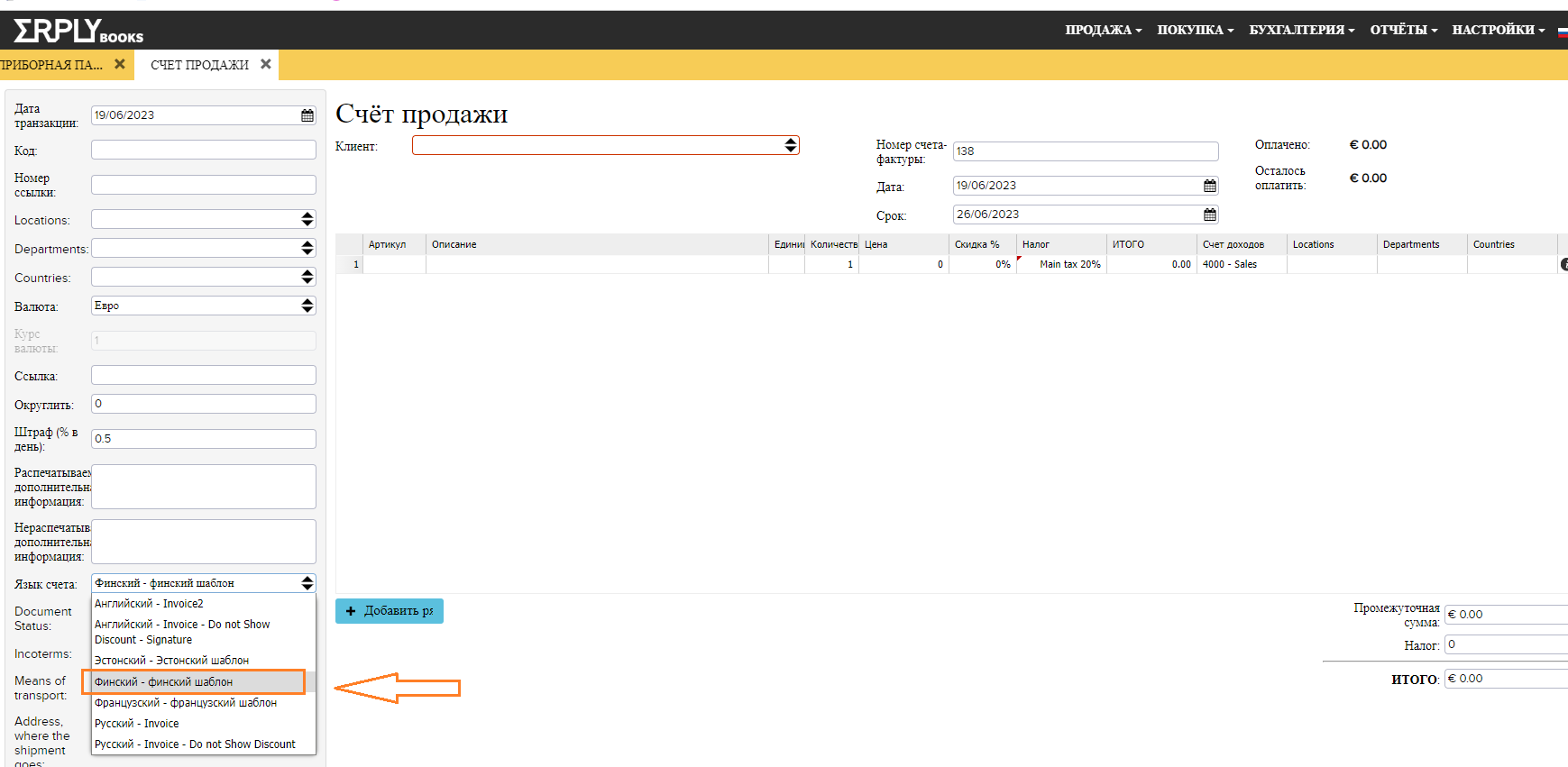
Сохраните счет и нажмите на кнопку «PDF» в открывшемся окне.
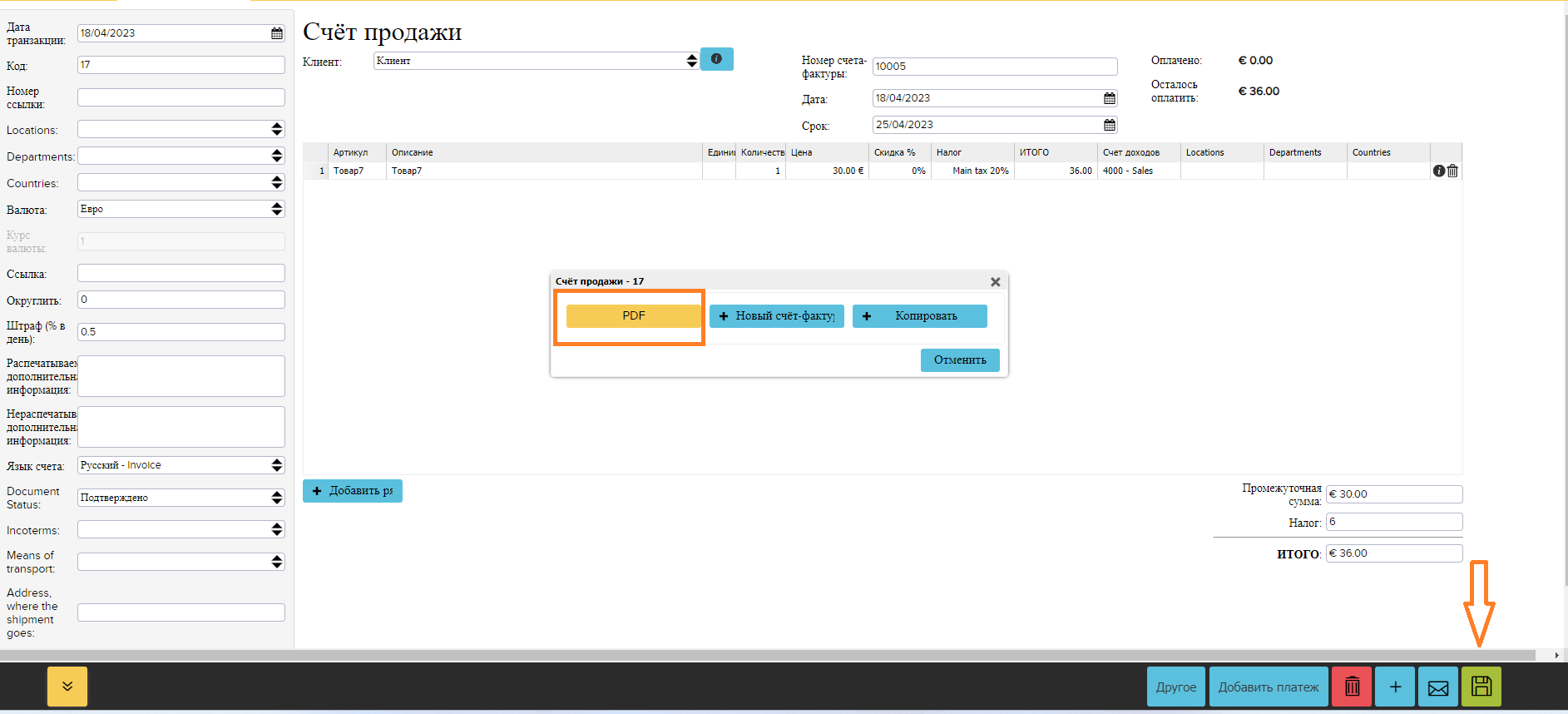
Вы также можете открыть счет-фактуру в формате PDF с помощью кнопки «Другое»:
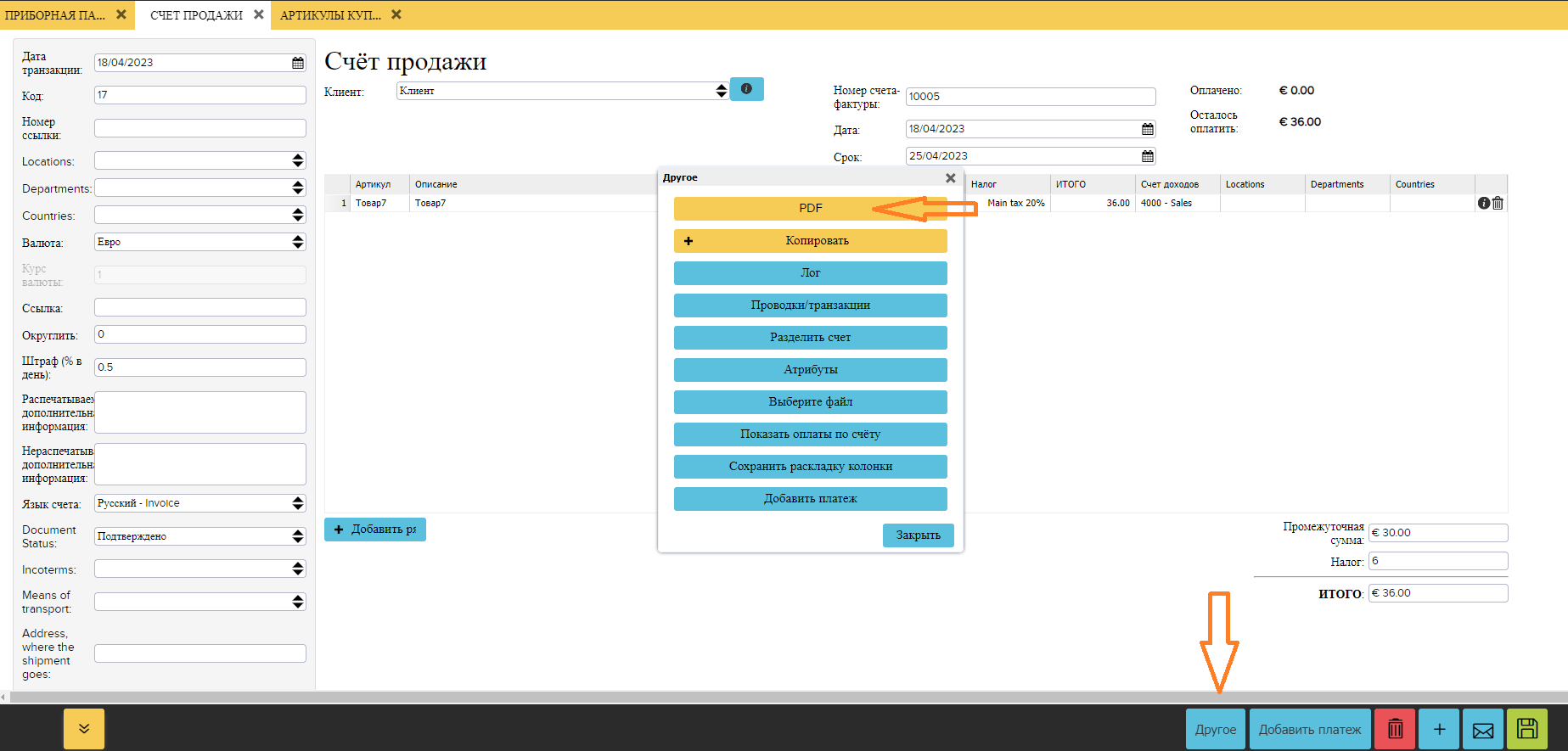
Вы можете видеть, что открывшийся PDF-файл счета на финском языке:
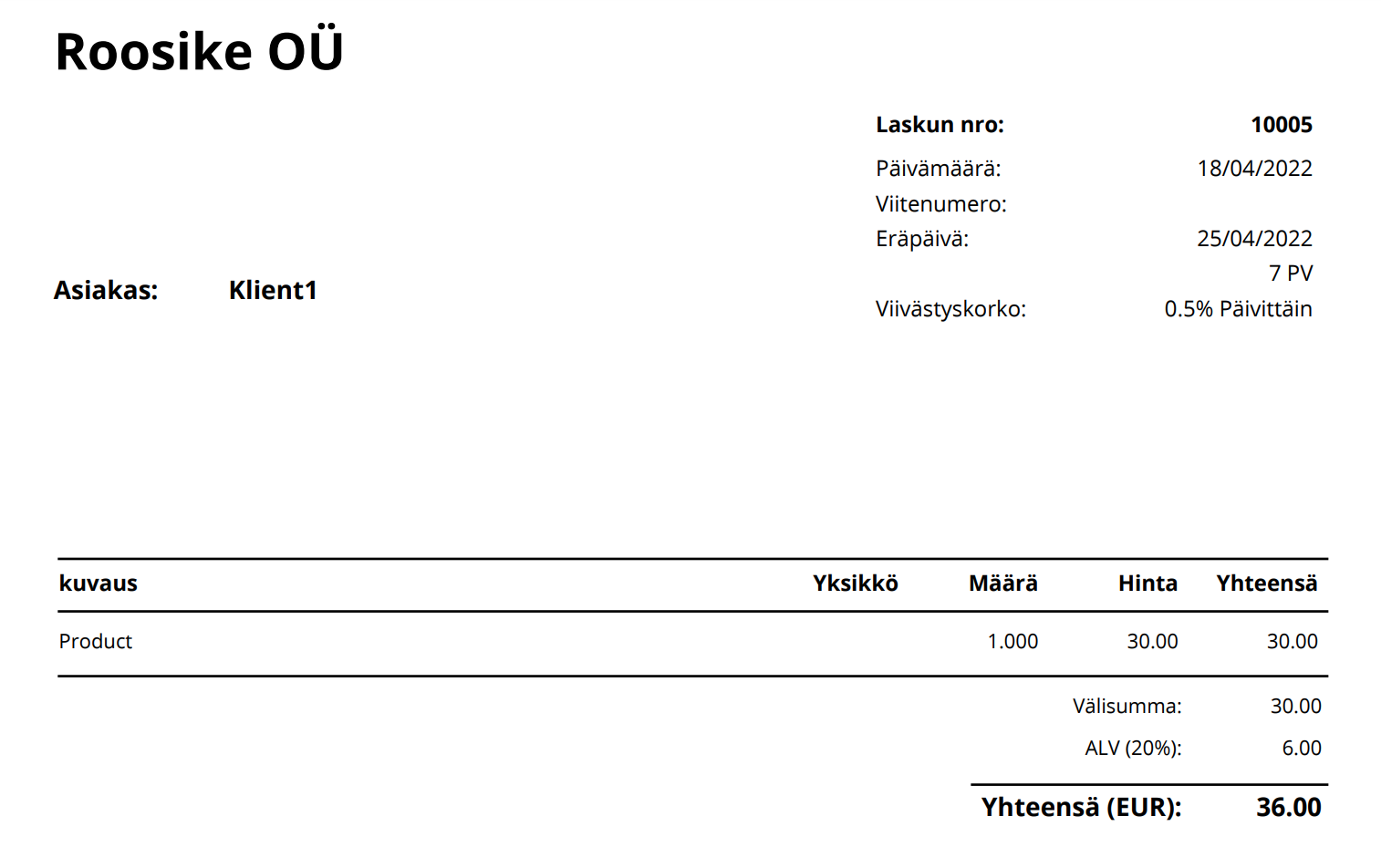
По умолчанию доступны два разных шаблона счета-фактуры — «Счет-фактура» и «Счет-фактура 2»: два отдельных шаблона, в которых скидка или подпись не отображаются.
Если ячейка шаблона в настройке счета-фактуры пуста, это означает, что вы используете шаблон очень старой версии, и вам нужно написать любое число (например, 30013) в ячейке Шаблон.
Если вы хотите определить определенный шаблон счета-фактуры, который будет использоваться по умолчанию в каждом счете-фактуре продажи, вы можете установить его, написав MAIN| в ячейке имени шаблона счета-фактуры перед именем. Теперь сохраните изменения и обновите страницу. При создании нового счета продажи этот шаблон выбирается по умолчанию (в данном примере русский).

Новый счет продажи:
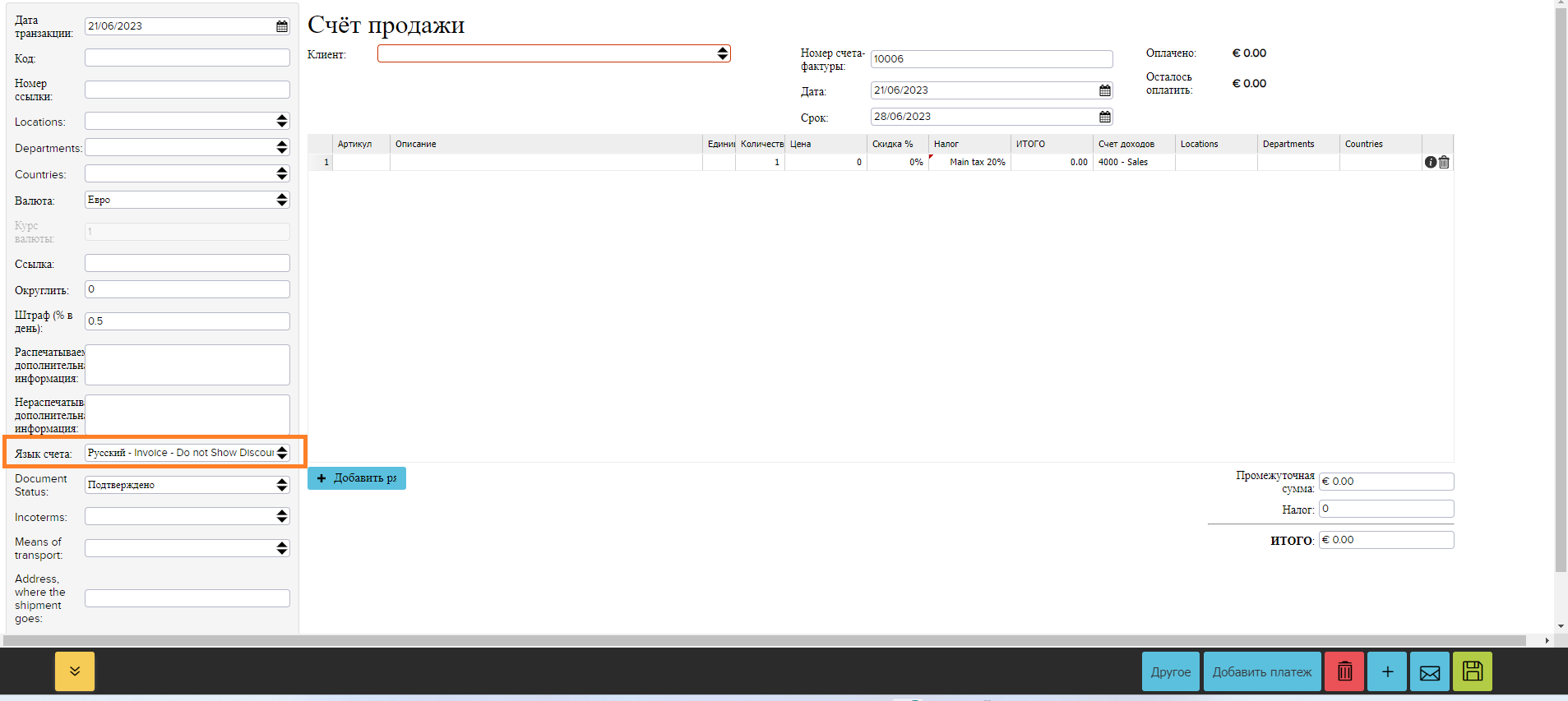
Если вы используете ERPLY Inventory
Если вы используете ERPLY Inventory, вы можете определить, чтобы Books должна была использовать шаблоны счетов, используемые в ERPLY Inventory. Это можно настроить в Конфигурация в ERPLY Books. Если вы активировали Сервер ActualReports, то шаблоны счетов берутся из ERPLY Inventory. Информация собирается в ERPLY Books и отправляется в ERPLY Inventory, который предоставляет формат PDF.
Вы можете найти правило ActualReports, если зайдете в Конфигурация (Настройки -> Конфигурация) и выполните поиск «Сервер ActualReports». Если вы активируете Сервер ActualReports, то ни один из шаблонов счетов-фактур Books больше не будет работать, и вам придется переписать все шаблоны в ERPLY Inventory с правильными идентификаторами ID-s. шаблонов.

Значения в полях ActualReports по умолчанию:
Адрес: https://ar1.erply.com/api/v2/template/
Электронная почта: clientcode@ar.erply.com
Resource: эта ячейка по умолчанию пуста, и вы можете записывать информацию в эту ячейку, только если она нужна ActualReports
Вы можете найти код клиента в настройках ERPLY POS & Inventory (Настройки -> Настройки ERPLY POS & Inventory).
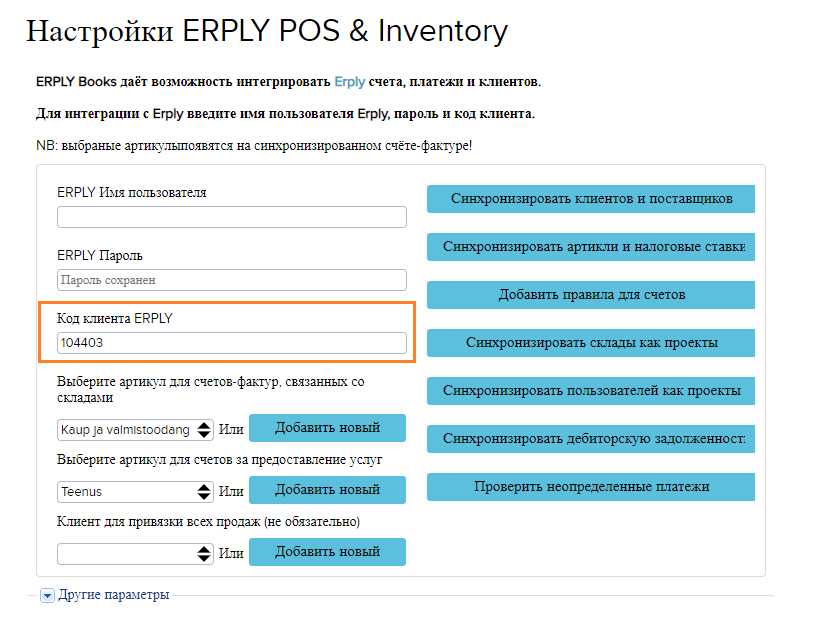
Определитель шаблона счетов
В настройке “Определитель шаблона счетов” вы можете настроить правила для определения автоматических шаблонов. Вы можете найти его в разделе «Другие параметры», когда открываете настройку ERPLY POS & Inventory.
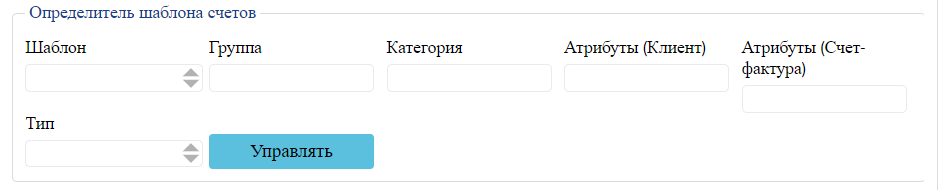
При нажатии на «Управлять» откроется такое окно:

Мы видим, что первый выбранный столбец — это шаблон. Вы также можете добавлять правила по группам, категориям продуктов, атрибутам клиента, атрибутам счета и типу.
Счета-фактуры, взятые из ERPLY Inventory, представлены на языке, который по умолчанию определен в ERPLY Books. Например, если язык в шаблонах по умолчанию эстонский, то счета из ERPLY Inventory также выдаются на эстонском языке.
В ERPLY Inventory названия продуктов на разных языках отображаются под разделом «Сведения о продукте»: